vs code怎么添加external tool?
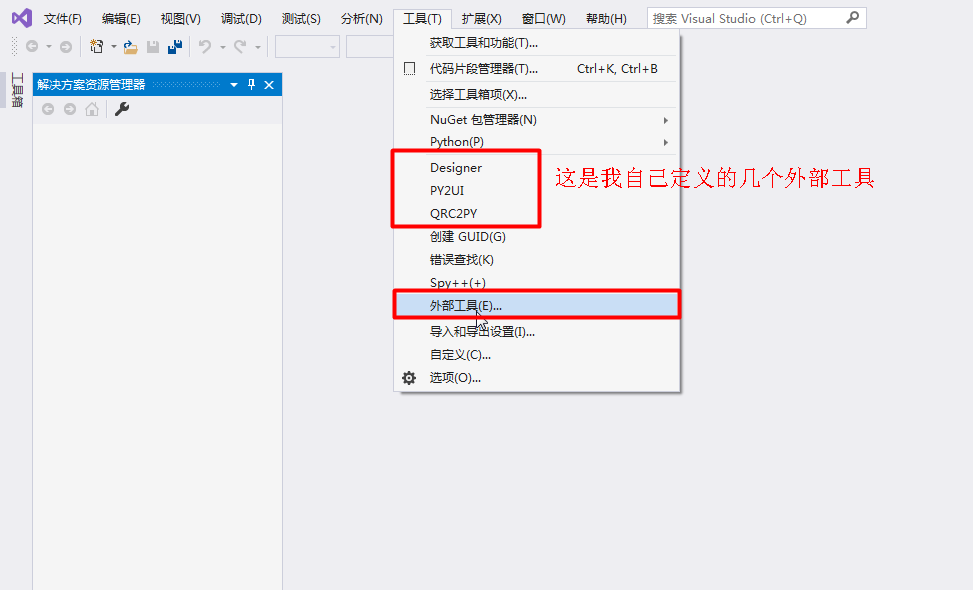
这是我在VS里自己添加的外部工具,现在想试试VScode,请问怎么怎么设置外部工具,我没找到相关设置
在VS Code中,可以通过以下步骤添加外部工具(External Tool):
- 打开VS Code,并进入所需的项目文件夹。
- 在VS Code的侧边栏中,点击左侧的扩展图标(四个方块组成的图标)。
- 在搜索框中输入 "task",然后选择 "Tasks: Configure Task"。
- 在弹出的菜单中,选择 "Create tasks.json file from template"。
- 在下拉菜单中选择 "Others",表示创建一个自定义的任务。
- 在打开的 tasks.json 文件中,将以下示例代码粘贴到文件中:
{
"version": "2.0.0",
"tasks": [
{
"label": "External Tool",
"type": "shell",
"command": "path/to/your/external/tool",
"args": [],
"problemMatcher": []
}
]
}
- 修改 "command" 的值为你要运行的外部工具的路径。如果外部工具是一个可执行文件,可以直接指定其路径。如果是一个脚本文件,需要指定解释器和脚本文件的路径。
- 可以根据需要修改其他属性,如 "label"(任务的名称)和 "args"(传递给外部工具的参数)等。
- 保存 tasks.json 文件。
- 在VS Code的顶部菜单中,选择 "Terminal" -> "Run Task",然后选择 "External Tool"。
- 外部工具将会运行,并在终端中显示输出结果。
通过上述步骤,你可以在VS Code中添加一个外部工具,并通过 "Run Task" 命令来运行它。你可以根据需要添加多个外部工具,每个工具对应一个任务配置。